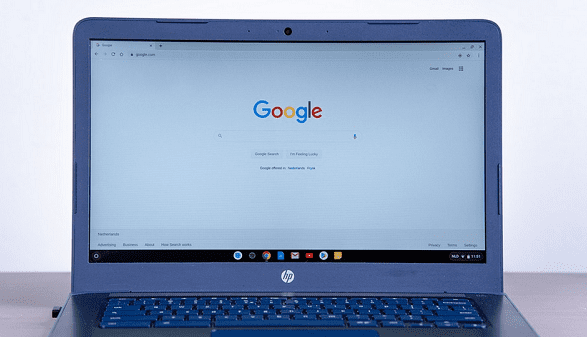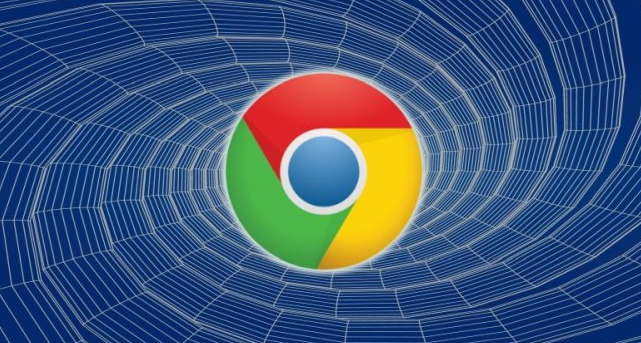谷歌浏览器广告拦截插件安装教程
时间:2025-07-07
来源:Chrome官网
详情介绍
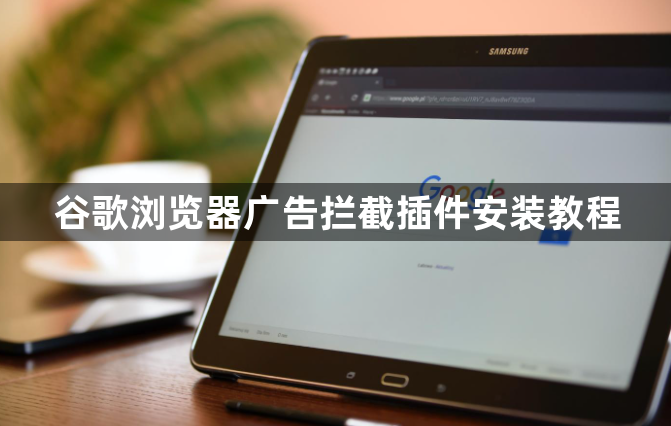
1. 进入应用商店:打开谷歌浏览器,在右上角找到三个点组成的菜单图标,点击它。在弹出的菜单中,选择“更多工具”,接着点击“扩展程序”。这会进入到谷歌浏览器的扩展程序页面,里面包含了各种可用的插件。也可以直接在地址栏输入`chrome://extensions/`,然后回车,直接进入扩展程序管理页面。
2. 搜索广告拦截插件:在扩展程序页面的搜索框中,输入“广告拦截”相关的关键词,比如“Ad Blocker”或者具体的插件名称,如“uBlock Origin”“Adblock Plus”等。浏览器会显示与搜索关键词相关的一系列插件,这些插件都有不同的功能和特点。可以查看每个插件的介绍、评分、使用人数等信息,来选择一个适合自己的广告拦截插件。
3. 选择并安装插件:找到想要安装的广告拦截插件后,点击插件下方的“添加到Chrome”按钮。这时,浏览器可能会弹出一个提示窗口,询问是否确认添加该插件。点击“添加扩展程序”按钮进行确认。浏览器会自动开始下载并安装所选的广告拦截插件,安装过程可能需要一点时间,等待进度条完成即可。
4. 插件设置(可选):安装完成后,有些广告拦截插件可能需要进行一些简单的设置,才能达到最佳的拦截效果。可以在扩展程序页面中,找到已安装的插件,点击插件下方的“设置”按钮(如果有的话)。在设置页面中,可以根据个人需求调整拦截规则,比如可以选择拦截所有广告、只拦截部分类型的广告,或者设置允许某些特定网站的广告显示等。不同的插件设置选项可能会有所不同,但一般都比较容易理解和操作。
5. 验证安装效果:安装和设置完成后,可以打开一些平时经常访问的网站,看看广告是否已经被成功拦截。如果发现还有广告显示,可能需要再次检查插件的设置,或者尝试更换其他广告拦截插件。另外,要注意有些网站可能会检测到广告拦截插件的使用,并提示用户关闭插件才能正常访问,这种情况下需要根据个人需求来决定是否关闭插件。
继续阅读